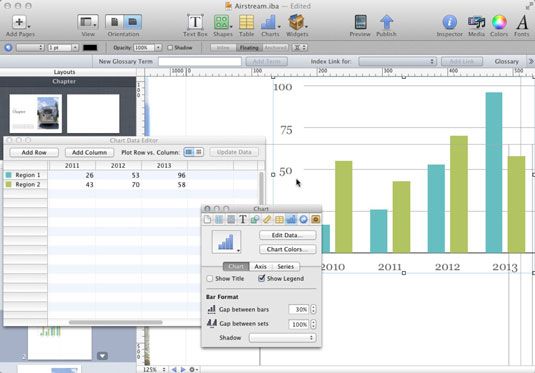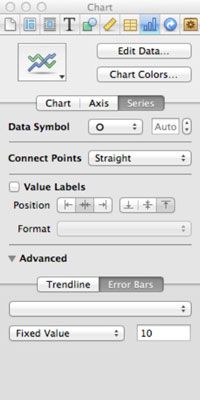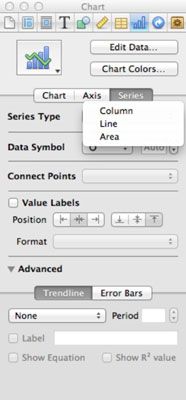Comment formater des graphiques linéaires dans iBooks Author
Pour créer un graphique dans iBooks Author, utilisez le menu Graphiques icône dans la barre de choisir le type de graphique désiré (il ya 19 types). Ou vous pouvez choisir Insérez-Graphique, puis choisissez le type de graphique souhaité dans le sous-menu qui apparaît. iBooks Author crée un graphique qui utilise des échantillons de données. Il affiche également l'Inspecteur des graphiques et le panneau éditeur de données du graphique.
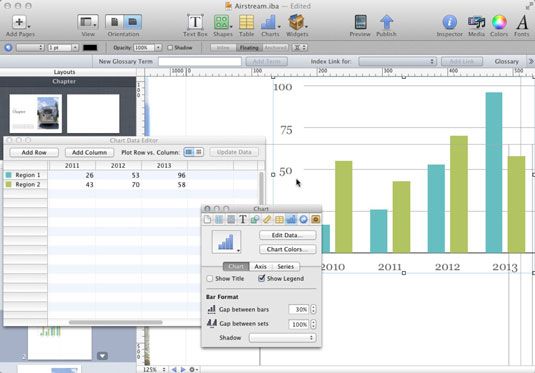
L'inspecteur iBooks Author graphique a un volet Graphique pour les cartes de ligne avec deux options - Afficher le titre et Afficher la légende - qui fonctionnent de la même comme ils le font pour les graphiques à barres:
Afficher le titre: Le mot Titre apparaît au-dessus du tableau, et vous pouvez le modifier, comme vous le souhaitez, en double-cliquant dessus et en entrant (ou coller) votre texte.
Afficher la légende: Si vous ne voulez pas une légende apparaisse, désactivez cette option.
Le volet de la série diffère de celui pour les graphiques à barres à plusieurs égards:
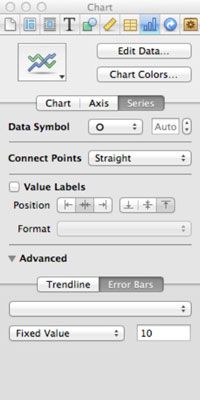
Données Symbole: Ce menu pop-up vous permet de choisir le type d'indicateur pour les points sur la ligne- Il vous propose cinq formes de graphiques linéaires, ainsi que la possibilité d'avoir aucun indicateur de point. Les contrôles sur le terrain et pas à pas adjacents vous permettent de contrôler la taille des indicateurs de point.
Connectez Points: Ce menu pop-up vous permet de choisir si les lignes entre les points de données sont droites ou courbes.
Etiquettes de valeur: Cette option offre deux jeux de boutons icônes pour positionner les étiquettes sur les cartes de ligne: gauche, centre et droite pour un positionnement horizontal et au-dessus, Moyen, et ci-dessous pour le positionnement vertical. Vous définissez les positions verticale et horizontale séparément, ce qui vous donne neuf emplacements possibles pour les étiquettes.
Trendline: Les options du sous-volet Trendline sont les mêmes que pour les graphiques à barres 2D (et sont également disponibles uniquement pour les cartes de ligne 2D).
iBooks Author vous permet de créer des graphiques à barres et en ligne qui vous permettent de spécifier pour chaque série de données si elle apparaît comme une ligne, des bars, ou d'une région: Cliquez l'élément d'une série de données dans votre graphique, puis choisissez le type d'affichage souhaité à partir le pop-up menu Série: Colonne, Ligne ou Surface.
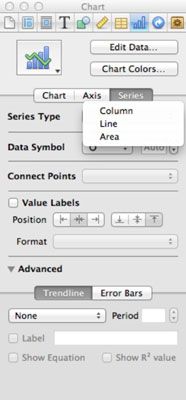
Graphique et un axe vitres pour les cartes mixtes sont les mêmes que pour les graphiques à barres. Mais le volet de la série fonctionne différemment pour gérer le mélange des types de présentation:
Affichage de la barre: Les options pour une série de bar sont les mêmes que pour les graphiques à barres.
Affichage de la ligne: Les options pour une série de ligne sont les mêmes que pour les cartes de ligne.
Affichage de la zone: Les options pour une zone sont les mêmes que pour les cartes de la région réguliers.
Si vous créez un à deux axes graphique mixte, un contrôle supplémentaire apparaît dans le volet de la série: la parcelle sur le menu pop-up, ce qui vous permet de spécifier lequel des deux y haches bars, des lignes et des zones du tableau sont tracées contre (ainsi que ce qui y axe apparaît).
A propos Auteur
 Embellissez votre graphique PowerPoint 2007
Embellissez votre graphique PowerPoint 2007 PowerPoint vous permet d'ajouter des titres, des étiquettes, des légendes, et plus encore pour vos cartes de PowerPoint. La façon la plus facile d'ajouter ces éléments à un graphique PowerPoint est en sélectionnant une mise en page graphique.…
 Comment embellir graphiques dans PowerPoint 2,013
Comment embellir graphiques dans PowerPoint 2,013 PowerPoint 2013 vous permet d'embellir un tableau de plusieurs façons: Vous pouvez ajouter des titres, des étiquettes, des légendes, et qui sait quoi d'autre. La façon la plus facile d'ajouter ces éléments est de sélectionner une mise en page…
 2007 graphiques Powerpoint
2007 graphiques Powerpoint Tracer dans PowerPoint 2007 est étroitement intégré avec Excel 2007. Lorsque vous insérez un graphique dans PowerPoint, Excel démarre automatiquement et les données que vous graphique est placée dans un classeur Excel. Le tableau et le…
 Modification des éléments de tableau dans Excel 2007
Modification des éléments de tableau dans Excel 2007 Les boutons de commande sur l'onglet Outils de graphique Mise en page dans Excel 2007, il est facile de modifier ou de personnaliser certaines parties de votre thème. Cette personnalisation comprend des boutons dans les groupes suivants sur…
 Création de graphiques croisés dynamiques dans Access 2003
Création de graphiques croisés dynamiques dans Access 2003 Vous pouvez afficher les informations de toute Access 2003 table, une requête ou tableau croisé dynamique comme un graphique croisé dynamique. Lorsque vous créez un graphique croisé dynamique, vous créez en fait une vue spéciale d'une forme,…
 Apprendre à connaître les parties d'un tableau Excel 2007
Apprendre à connaître les parties d'un tableau Excel 2007 Le tableau typique (ou graphique) dans Excel 2007 comprend plusieurs parties distinctes, y compris la zone de graphique, les séries de données, axes, la légende, zone de traçage, le quadrillage, les marqueurs de données, et plus encore. La…
 Pour les aînés: comment identifier les parties d'un tableau Excel
Pour les aînés: comment identifier les parties d'un tableau Excel Chaque partie de l'organigramme a un nom, et apprendre le jargon Microsoft Excel peut vous aider à formater les parties spécifiques. La liste suivante souligne certaines des caractéristiques clés d'un tableau:Zone de graphique: L'ensemble du…
 Comment appliquer des couleurs à des objets dans iBooks Author
Comment appliquer des couleurs à des objets dans iBooks Author Tableaux, graphiques et autres objets que vous insérez dans votre e-book à leur meilleur si vous ajoutez un peu de couleur. iBooks Author vous permet d'ajouter des couleurs de remplissage, couleurs de fond, et les couleurs de trait pour vous faire…
 Comment appliquer des styles de ligne à des objets dans iBooks Author
Comment appliquer des styles de ligne à des objets dans iBooks Author UN accident vasculaire cérébral est une ligne, si une bordure autour d'un objet, une frontière autour d'un élément de cellule de tableau ou un graphique, ou une ligne réelle. Dans iBooks Author, les contrôles de l'Inspecteur des graphismes…
 Comment formater des graphiques 3D dans iBooks Author
Comment formater des graphiques 3D dans iBooks Author Si vous travaillez avec des graphiques 3D, iBooks Author offre une section supplémentaire appelée Scène 3D dans l'inspecteur Graphique pour camemberts et dans le graphique du panneau de l'Inspecteur des graphiques pour la barre, ligne, et les…
 Comment formater les graphiques à barres dans iBooks Author
Comment formater les graphiques à barres dans iBooks Author iBooks Author fournit un ensemble d'options graphiques communes au sommet de l'inspecteur Graphique. L'inspecteur de carte possède trois volets - Graphique, Axe, et de série. Pour créer un graphique, utilisez le menu Graphiques icône dans la…
 Comment formater tableaux de nuages de points dans iBooks Author
Comment formater tableaux de nuages de points dans iBooks Author Une façon populaire de montrer visuellement l'information est d'utiliser un graphique, qui convertit la série de données (telles que les ventes sur plusieurs trimestres financiers) dans les bars, les lignes et autres présentations graphiques.…
 Comment formater camemberts dans iBooks Author
Comment formater camemberts dans iBooks Author Les diagrammes circulaires sont grands à la présentation des données qui représente les parties d'un tout. Si vous travaillez avec un camembert, l'Inspecteur des graphiques iBooks n'a pas de vitres, seulement les options communes qui sont…
 Comment coller des données Excel dans un tableau iBooks Author
Comment coller des données Excel dans un tableau iBooks Author iBooks Author vous permet de créer des graphiques basés sur des données, de la même manière que Microsoft Excel et Numbers d'Apple font. Mais si vous avez déjà un graphique Excel tenue de vos données, vous ne devez pas à retaper toutes vos…